Как да създадете слайдшоу с музика онлайн 4 най -добри уеб услуги

- 4013
- 713
- Sheldon Heller
Така че радостта от подаръка да продължи безкрайно, тя трябва да е нещо необичайно и много, много готино. Такъв, че никой няма. Разбира се, можете да изпечете оригинална торта като подарък, но те ще я изядат бързо. Можете да поръчате изключителен сувенир, но това струва много пари. И слайдшоуто, направено с любов от възпоменателни снимки, и дори с музика и поздравления, ще остане завинаги. И няма да изисква съществени инвестиции.

В интернет десетки услуги, при които професионалните дизайнери предлагат да създадат истински шедьовър от вашата снимка, най -важното - платете пари. Не е забранено да се използват техните услуги, но днес нашият разговор не е за тях, а за това как да създадете слайдшоу с музика онлайн безплатно и със собствените си ръце.
Съдържание
- Слайдшоу във Вимперор.RU: За начинаещи и не само
- Процедурата за създаване на слайдшоу във Vimperor.ru
- Снимка от снимката във Videredaktor.RU: Пълно пространство за творчество
- Как да използвам Услугата
- Създайте слайдшоу за 3 минути? Вие в Photo Peach
- Процедурата за създаване на видео в Photo Peach
- Слайдшоу в слайд.Ly: Не дълго и стилно
- Как да работя в слайд.Ly
Слайдшоу във Вимперор.RU: За начинаещи и не само
Вимперор.ru - Един от най -добрите онлайн редактори за начинаещи, тъй като е напълно на руски и има визуални инструкции за употреба. Съставът му съдържа всичко необходимо, за да създадете красиво шоу от видеото и снимки с музикален съпровод и вмъквания на текста. Без да се обърква „излишъци“.
Зареждане на съдържание във Vimperor.RU е възможен само с устройства - компютър, мобилна джаджа или камера и от мрежовите ресурси, за съжаление, не се поддържа. Тази услуга обаче като други ви позволява да работите с всякакви материали, с изключение на тези, които използването на които нарушава правата и закона (в t. з. Авторско право и неприкосновеност на личния живот). Готовият резултат е достъпен за изтегляне на компютър и изтегляне в социалните мрежи Facebook и VK. Поддържа се и генерирането на връзки към клипа за вмъкване в блога.
Процедурата за създаване на слайдшоу във Vimperor.ru
- Преди да използвате Услугата, ще трябва да отделите минута за регистрация.
- След това, като използвате бутоните в горната част на страницата, изтеглете снимката, видеото (ако желаете) и музикална песен към редактора. Изберете фон - равномерен цвят или снимка - вашите собствени или от представени на сайта. Пишете, ако е необходимо, текстови коментари.

- След зареждане съдържанието ще се покаже на времевата линия, която се намира вертикално тук. Крайният ляв писта е, както се досещахте, аудио песни. Дясната дясна - предварителна зона за гледане. Между тях са песни с снимки на слайдшоу (видео). Първоначално се създава песен с изображения и текст, за да се добави втората, третата и т.н. Д. Достатъчно е да заснемете всяка рамка с мишка и да издърпате право извън пистите.
- Ако налагането на персонала един на друг ви причини неудобство, увеличете мащаба на видеото. Мащабирането на мащабирането е вляво от зоната за визуализация.

- Под песните са настройките и панелите за ефект. Има инструменти за създаване на художествени преходи между персонала, местоположението на елементите в рамката, позициониране и подравняване на текста, промени в цвета, слушалките и шрифта и т.н. Д. За аудио - ефекти на растеж/затихване и контрол на силата на звука. Настройките на тези панели се прилагат към всичко, което е поставено на пистата.

Ако не разбирате целта на който и да е елемент, щракнете върху бутона с знак за въпроси близо.
- Ефектите са приложими не само за пътеки, но и за отделни рамки. За да отворите настройките на рамката, потопете курсора върху него и щракнете върху иконата на предавката.

- Преместване на рамките нагоре и надолу от времето и прилагане на специални ефекти върху тях, можете да създадете уникални и много красиви слайдшоу. За да запазите готовия видеоклип във файла и да качите на компютъра, щракнете върху страницата в горната част на страницата “Направете и изтегляйте". След създаването на видеоклипа можете да го видите директно на сайта и след това да го изтеглите или да се върнете към редактирането.

Имаше въпроси относно използването на редактор на Vimperor.ru? Просто пренавийте страницата надолу - има подробен учебник.
Снимка от снимката във Videredaktor.RU: Пълно пространство за творчество
Обслужване Videredaktor.ru, Според мен те ще напредват малко повече от предишния, но също така са предназначени за потребители без опит. Редакторът, вграден в него, изглежда и функционира почти същото като във Vimperor, но е възможно да изтеглите материали от компютър, но и онлайн от личен профил в Social Networks Facebook и VK. В допълнение, сайтът има библиотеки с безплатна музика и снимки на различни жанрове, които могат да се използват без никакви условия.
Готовото видео може да бъде заредено в YouTube, Vimeo, Facebook и VK. Или изтегляне на устройството.
За разлика от Vimperor, Videredaktor.RU не изисква задължителна регистрация. Ще ви трябват само за съхранение на продукти за креативност директно в акаунта.
Как да използвам Услугата
- Натиснете бутоните в горната част на страницата и качете снимки, видеоклипове и музика в сайта. Напишете текст, който ще бъде наслагван на кадри с изображението. Изберете фон.

- След зареждане на материали работната зона на редактора ще изглежда като на екрана по -долу. Timline също се намира вертикално тук. Екстремният ляв път е музика, последвана от видео последователност, след това - превъзходен текст и вдясно - предварително гледане. Бутонът за мащабиране на времето (малък и незабележим) се кръжи на екрана с червена рамка.
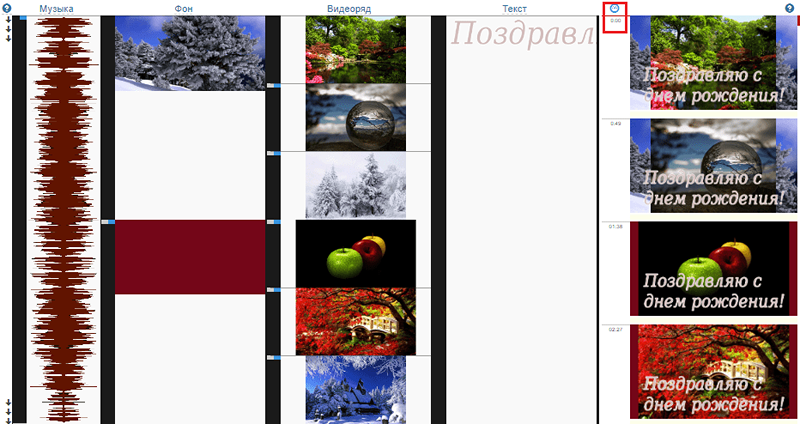
- Поставете снимката в правилния ред. Можете да преместите персонала на времевата линия само горната или надолу, създаването на допълнителни песни за видео последователността не е предоставено тук.
Ако работата в редактора изглежда трудна и неразбираема, използвайте учебника, който е по -нисък на същата страница.
- Под работната зона на редактора, както във Vimperor, панелът за настройки на всяка песен се поставя. С тяхната помощ можете да отрежете и залепите аудио детектора; Добавете ефектите от увеличаването и затихването на звука, както и външния вид и изчезването на фона и персонала на слайда; Прилагайте визуални ефекти; Променете мащаба и региона на местоположението на картината в рамката; Изберете шрифта, размера, цвета и местоположението на надписа и т.н. Д. Настройките на този панел се прилагат към цялото съдържание на пистата.

- За да промените параметрите на отделна рамка, потопете курсора върху него и щракнете върху бутона, който се появява със знака на предавката. Същите опции са достъпни тук, както в панелите за настройки на цялата песен, плюс някои други, например, завой на изображението.

- За да информацията и да запазите слайдшоу, щракнете върху "Направете видео". Изтеглете готовото видео на компютър или качете на видео хостинг / в социалните мрежи.

Създайте слайдшоу за 3 минути? Вие в Photo Peach
Снимка Праскова - Това е много, много прост онлайн редактор за създаване на слайдшоу в експресен режим. Въпреки английския интерфейс, работата с него няма да създава трудности дори сред онези, които „преподаваха немски в училище“. Най -трудното е в него - може би, регистрация (напълно обикновена). Работата по създаването на видеоклип е буквално няколко кликвания с мишка и няколко думи, отбелязани на клавиатурата.
Функционалността на услугата, разбира се, е ограничена, но тези, които искат да създадат просто слайдшоу с музика безплатно, нищо по -удобно за намиране.
Между другото, Photo Peach предлага добър избор от начини за запазване и поставяне на готовото видео в мрежата: изтегляне във Facebook, Twitter, MySpace, изпращане от E -Mail, изтегляне на устройството и генериране на връзки за вмъкване в блога.
Процедурата за създаване на видео в Photo Peach
- Докато сте на началната страница, щракнете в близост до надписа "Създаване Ново Слайдшоу"Бутон"Качване Снимки"И качете снимки на сайта (до 20 броя).
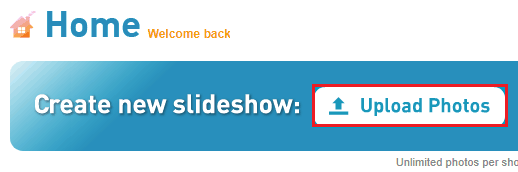
- Плъзгайки, поставете снимките в правилния ред. За да премахнете снимката, вземете я с мишка и я издърпайте в полето "Изтрит Елементи". Щракнете Следващия.

- В поле "Слайдшоу Заглавие"Въведете името на видеото и в"Описание (Употреба като Надписи)" - Текст, който ще се появи конструктивно на фона на изображението. За да прехвърлите линиите, натиснете клавиша Enter.
- Задайте желаната скорост на персонала "Скорост".
- Изберете фонова музика в секцията "Фонова музика". За съжаление, услугата не ви позволява да изтегляте аудио трампии от компютър (това е привилегия на платен акаунт). Само опциите за шаблони (класическа и инструментална музика) или изтегляне от YouTube са достъпни в безплатната версия. За да отидете на последния етап, щракнете завършек.
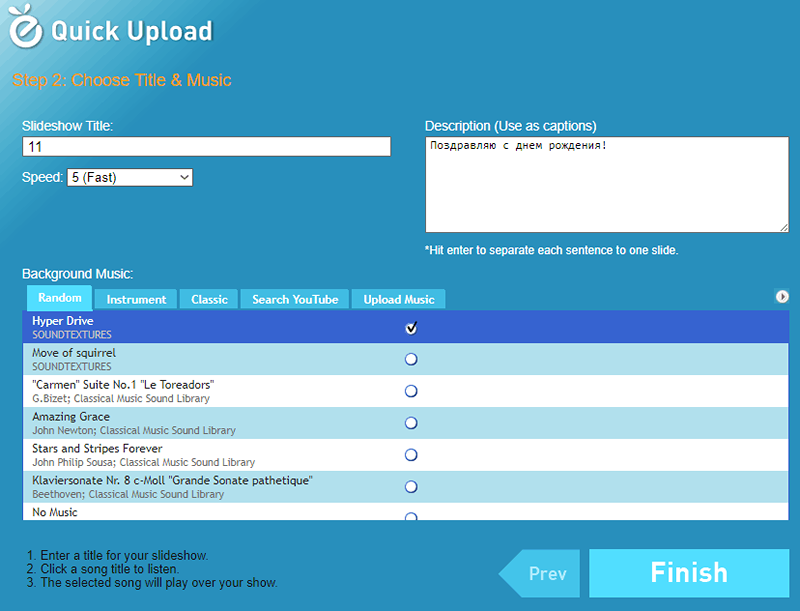
- Преглед и запазете готовия резултат. Ако работата се нуждае от редактиране, щракнете върху бутона редактиране и отидете в секцията, в която искате да направите промени.

За съжаление, Photo Peach не съдържа инструменти за създаване на артистични ефекти, по -специално, красиви преходи между персонала, така че слайдшоуто е по -вероятно да е просто, отколкото креативно. Но бързо.
Слайдшоу в слайд.Ly: Не дълго и стилно
пързалка.Ly - Последният в днешния преглед е безплатна услуга за създаване на шоу от снимки. Подобно на предшественика, той има само английски език, но въпреки това е много лесен за използване. Ролери, създадени в слайд.Ly, са по -стилни и зрелищни, отколкото в Photopeach.
Как да работя в слайд.Ly
Работете върху създаването на слайдшоу в слайд.Ly се провежда на 3 етапа, без да се брои задължителната регистрация. За да отидете в редактора, влезте в сайта, щракнете върху бутона +Създаване И изберете от менюто "пързалкаLy Показване". По -нататък по точките:
- Изтеглете снимките. Техният източник може да бъде вашите акаунти във Facebook и Instagram, хостинг на снимки на Flickr, Dropbox Cloud или компютърен диск. Максималният брой снимки е 90 броя. След зареждане щракнете върху долния панел, където се показват миниатюри на снимки, и чрез плъзгане ги поставете в желания ред. За да преминете към следващата стъпка, щракнете върху Следващия.

- Изберете саундтрака. Източниците на композицията могат да бъдат YouTube, Dropbox, вашите устройства и фонели на услугата (музика от кино и телевизия, популярна колекция музика и хитове). За да изтеглите песен от Phonotex в Slidesow, щракнете върху иконата плюс на корицата му.
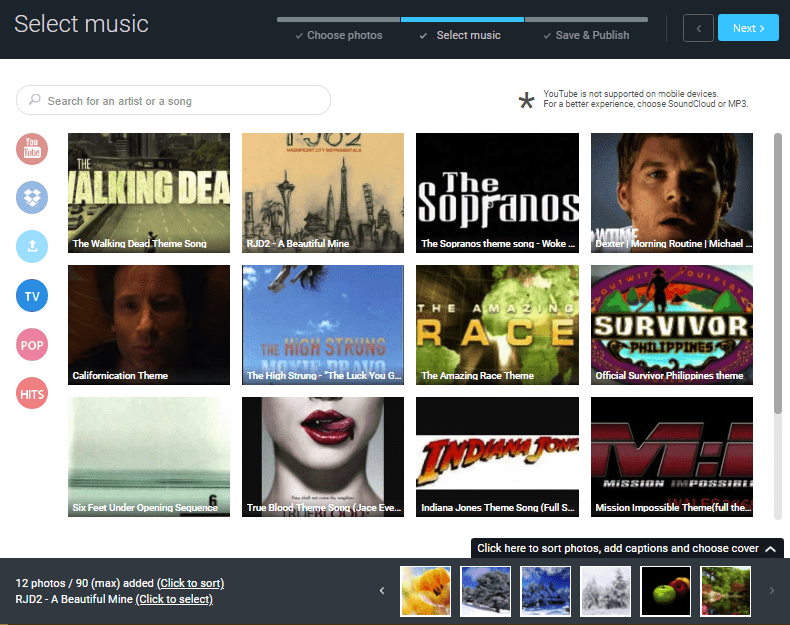
- След като изберете музика, веднага ще преминете към последната стъпка. Ще се отвори прозорецът за преглед, където просто трябва да попълните полетата Заглавие (Име на видеото), Описание (описание) и Етикети (Етикети за настаняване в уеб ресурси). Ако резултатът отговаря, щракнете върху "Запазете Моя пързалкаLy".

- Остава да избере място за запазване на слайдовете. Те могат да бъдат социални мрежи Twitter, Facebook и Google+ или съхранение на колекции Pinterest. За съжаление, няма бутони за изтегляне на устройството, но една от функциите за опазване е да изпратите видеото от E -mail, успешно затваря този проблем. В допълнение, услугата генерира връзка за вмъкване на видеоклипа в блога.

Способността за добавяне на художествени ефекти, за да се плъзнете, за да работите.LY също не се предоставя обаче слайдшоуто, създадено в него, вече е красиво и зрелищно. Между другото, тук няма функция за добавяне на надписи, така че текстовите карти трябва да бъдат подготвени предварително в друга програма.
***
Това, както винаги, не е единствената услуга за създаване на слайдшоу със собствените си ръце. Има и други, но почти всички са платени или със значителни ограничения за използването. Надявам се представеният набор да ви е достатъчен за всички случаи.
Успех в творческата работа!
- « Как да конфигурирате автоматични програми за актуализиране на Android и iOS. Как да актуализирате програмите ръчно
- Забележка за студентите. Най -добрите приложения за разпознаване и превод на текст от снимки за Android и iOS »

